Podsumowanie: Chcesz wiedzieć, jak przenosić notatki głosowe z iPhone'a na komputer? Ten post da ci 3 proste i szybkie metody kopiowania notatek głosowych z iPhone'a na komputer.
Czy kiedykolwiek używałeś? Notatki głosowe aplikacja na iPhonie? Wiem, że niektórzy z was mogą uważać notatki głosowe za bardzo niepraktyczne narzędzie lub nawet nigdy ich wcześniej nie otwierać, ale w rzeczywistości jest to bardzo wygodna funkcja, która pozwala Nagrać dźwięk notatki w dowolnym momencie i dziel się osobistymi wiadomościami audio w ciągu kilku sekund. Proces nagrywania notatki głosowej jest bardzo prosty i można użyć kilku metod przenieś notatki głosowe z iPhone'a na komputer dla bezpieczniejszego przechowywania.

Jak przenieść notatki głosowe z iPhone'a na komputer?
W poniższym przewodniku pokażę, jak przenieść notatki głosowe z iPhone'a na komputer za pośrednictwem wiadomości e-mail, iTunes lub profesjonalnego narzędzia iPhone Transfer.
Prawdopodobnie najłatwiejszym sposobem byłoby przeniesienie notatek głosowych z iPhone'a na komputer za pośrednictwem poczty elektronicznej. Problem w tym, że możesz wysłać tylko jedną notatkę na raz. Jeśli chcesz wysłać tylko niewielki rozmiar notatki głosowej, możesz po prostu powtórzyć poniższe kroki kilka razy.
Krok 1Otwórz Notatka głosowa aplikacji na telefonie iPhone wybierz plik notatki głosowej, który chcesz przesłać na komputer.
Krok 2Stuknij w Udostępnianie Ikona. W oknie udostępniania wybierz Poczta wysłać notatkę głosową jako załącznik.
Krok 3Wpisz adres e-mail i inne informacje, a następnie naciśnij Wyślij przycisk.
Krok 4Otwórz adres e-mail odbiorcy na komputerze, a następnie pobierz załącznik notatki głosowej.
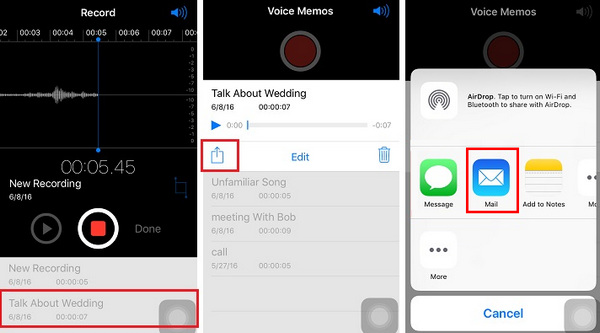
Przesyłaj notatki głosowe z iPhone'a na komputer za pośrednictwem poczty elektronicznej
Jak wszyscy wiemy, Apple ma wiele ograniczeń i nie może obsługiwać większości plików multimedialnych, takich jak muzyka, filmy, które można przesyłać z iPhone'a do iTunes. Na szczęście nie obejmuje to notatki głosowej. Dlatego możesz używać iTunes do synchronizowania notatek głosowych z iPhone'a na komputer. Oto kroki.
Krok 1Pobierz i otwórz najnowszą wersję iTunes. Podłącz iPhone'a do komputera kablem USB.
Krok 2Po automatycznym wykryciu iPhone'a na pasku narzędzi pojawi się ikona urządzenia.
Krok 3Kliknij ikonę urządzenia i wybierz Muzyka dla Podsumowanie płyta.
Krok 4Znacznik wyboru Synchronizacja muzyki opcja, a następnie Dołącz notatki głosowe opcje naciśnij Dodaj przycisk na dole.

Jak przenieść notatki głosowe z iPhone'a na komputer za pośrednictwem poczty e-mail
Następnie iTunes będzie zsynchronizuj wszystkie notatki głosowe obecny w telefonie iPhone. Poczekaj kilka sekund, a zobaczysz notatki głosowe przeniesione na listę muzyki. Możesz uzyskać dostęp do rzeczywistego pliku audio, klikając notatkę prawym przyciskiem myszy, możesz także przeciągnąć i upuścić go na pulpicie komputera, umieścić go w folderach lub udostępnić, jak chcesz.
Chcesz przenieść notatki głosowe z iPhone'a na komputer bez iTunes? Możesz także uzyskać pomoc od zewnętrznego narzędzia do transferu iPhone'a, jest to w rzeczywistości łatwiejsze i szybsze niż iTunes. W tym miejscu chcielibyśmy polecić Ci profesjonalny program transferu iPhone'a o nazwie FoneTrans, który kosztuje tylko kilka kliknięć, aby przenieść notatki głosowe iPhone'a na komputer. Więcej funkcji wymieniono poniżej:
1. Eksportuj ponad 20 rodzajów danych iPhone'a z iPhone'a na PC, w tym notatki głosowe, pocztę głosową, muzykę, zdjęcia, wiadomości tekstowe, kontakty, notatki itp.
2. Przenieś notatki głosowe z iPhone'a na komputer, z komputera na iPhone'a lub z iPhone'a na iPhone'a.
3. Selektywnie przeglądaj i pobieraj notatki głosowe.
4. W pełni kompatybilny z iPhone X / 8/7/6/5/4, działa zarówno na komputerze PC z systemem Windows, jak i na Macu.
Teraz bezpłatnie pobierz to narzędzie do przesyłania iPhone'a i wykonaj poniższe czynności, aby przenieść notatki głosowe z iPhone'a na PC lub Maca (tutaj weźmiemy wersję Windows jako przykład).
Krok 1Otwórz narzędzie do przesyłania iOS
Zainstaluj i uruchom FoneTrans na komputerze, podłącz iPhone'a do komputera kablem USB. Poczekaj, aż twój iPhone zostanie automatycznie rozpoznany.

Jak przenieść notatki głosowe z iPhone'a X / 8/7/6/5/4 na komputer - Krok 1
Krok 2Wyświetl notatki głosowe na iPhonie
Wszystkie typy danych na iPhonie zostaną wyświetlone w kategoriach na lewym panelu. Wybierać Media, a następnie znajdź Notatka głosowa z górnego paska menu. Następnie możesz wyświetlić podgląd wszystkich nagrań głosowych.
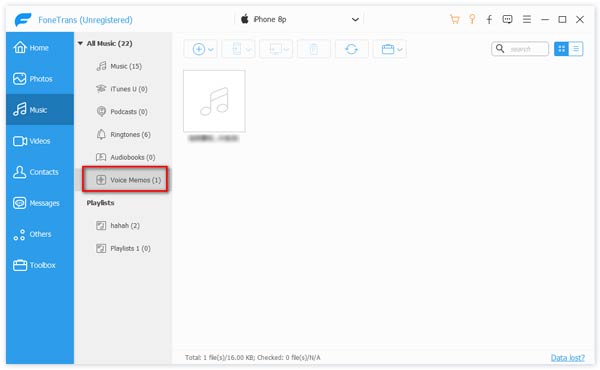
Jak pobierać notatki głosowe z iPhone'a na komputer - krok 2
Krok 3Przenieś notatki głosowe z iPhone'a na komputer
Wybierz notatki głosowe, które chcesz przenieść, a następnie kliknij Export > Eksportuj do komputera na pasku menu i wybierz miejsce docelowe pliku. Gdy wszystko jest ustawione, kliknij przycisk OK.
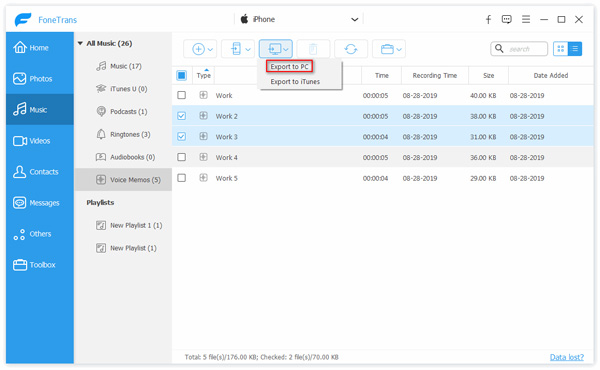
Jak eksportować notatki głosowe z iPhone'a na komputer - Krok 3
Poczekaj kilka sekund, a następnie zobaczysz notatki głosowe pobrane na komputer. FoneTrans może nie tylko wspierać przesyłanie notatek głosowych z iPhone'a na komputer, ale także przesyłać inne pliki, takie jak muzyka/ wideo / zdjęcia / wiadomości tekstowe / notatki do komputera w celu wykonania kopii zapasowej. Powinieneś go pobrać i spróbować.
W tym artykule pokazaliśmy głównie trzy metody przesyłania notatek głosowych iPhone'a na komputer. Który jest dla Ciebie najlepszy? Zostaw nam swoje komentarze poniżej.